文章詳情頁
拒絕Linux虛擬機上錯一步毀全部!教你Linux拍攝快照記錄的方法
瀏覽:116日期:2023-07-12 09:17:31
很多朋友最近遇到了一個小難題,就是不知道怎么在使用Linux虛擬機的時候,對操作進行保存,因為實際工作中如果我們不記錄好每一步的操作,萬一后面的步驟弄錯了,那前面也不好修改,只能重新開始了,今天小編要為大家推薦一個好方法,能幫助大家用快照方式記錄下來,這就來看看Linux虛擬機如何拍攝快照的方法吧。
方法步驟
1、打開VMware軟件
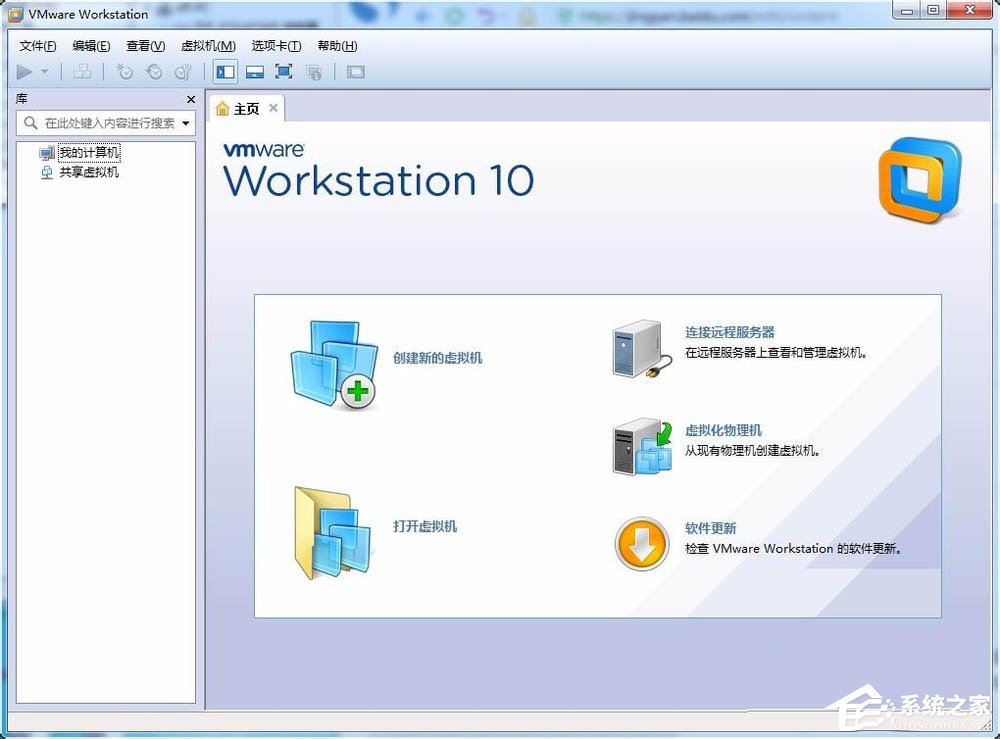
2、若已經(jīng)有Linux虛擬機,則直接打開即可,若沒有則需要安裝。小編已經(jīng)有虛擬機,則打開即可。打開虛擬機--到虛擬機所有文件夾選擇虛擬機。
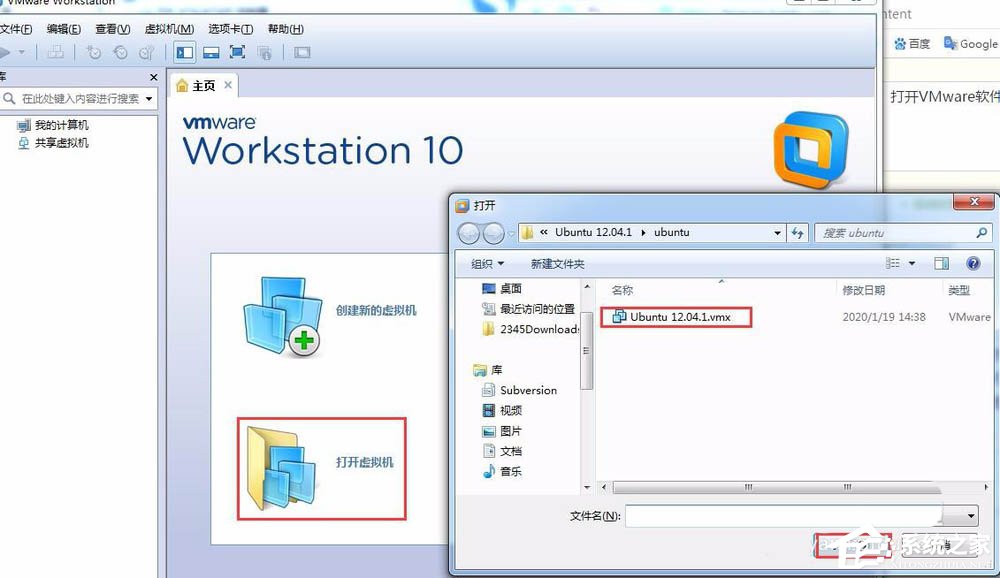
3、開啟虛擬機,即虛擬機開機。
4、拍攝快照。
操作步驟:虛擬機--快照--拍攝快照。在彈出的對話框中科編輯快照信息,便于以后查看,編輯完成后直接點擊拍攝快照即可。
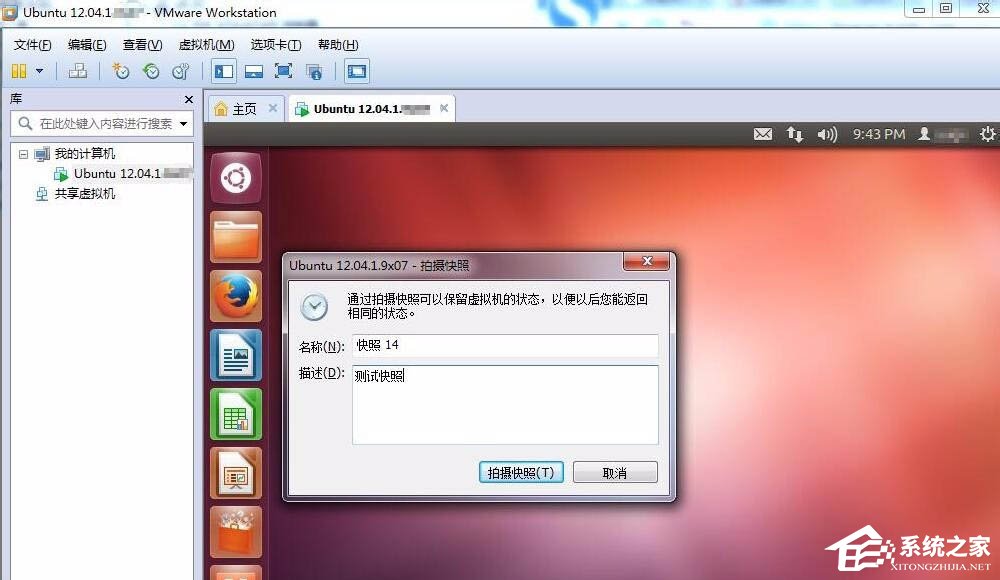
5、查看快照。操作步驟:虛擬機--快照--快照管理器,在彈出的對話框中科查看保存的所有快照。
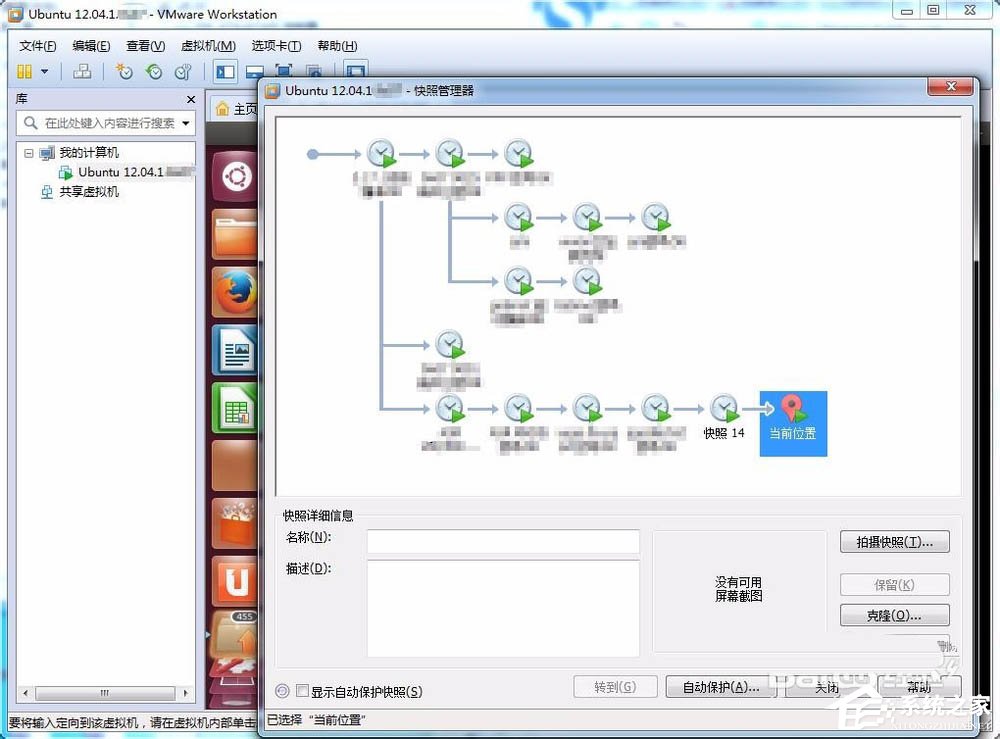
6、跳轉(zhuǎn)快照。上一步可看見虛擬機當(dāng)前所處位置,若需要跳轉(zhuǎn)到其他分支,則直接選擇所要跳轉(zhuǎn)的位置,然后點擊轉(zhuǎn)到。
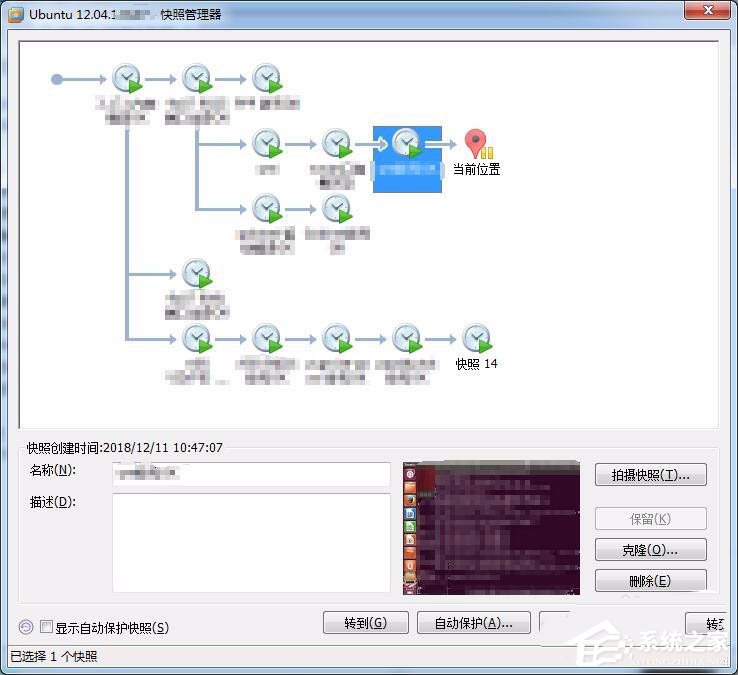
標簽:
Linux系統(tǒng)
相關(guān)文章:
1. fxksmdb.exe 是什么進程 fxksmdb.exe可以關(guān)閉嗎2. 統(tǒng)信UOS個人版(V201030)正式發(fā)布 新增功能匯總3. 錄屏怎么保存gif動圖? UOS錄屏生成Gif動畫的技巧4. Win10電腦制作定時關(guān)機代碼bat文件教程5. Win10提示無法正常啟動你的電腦錯誤代碼0xc0000001的解決辦法6. 華為筆記本如何重裝系統(tǒng)win10?華為筆記本重裝Win10系統(tǒng)步驟教程7. Win10莫名其妙自動安裝軟件怎么辦?Win10禁止電腦自動安裝軟件教程8. 怎么刪除Win11中的臨時文件?Win11刪除臨時文件的兩種方法9. Win10專業(yè)版激活密鑰及激活教程10. WmiPrvSE.exe是什么進程?WMI Provider Host占用很高CPU的解決方法
排行榜

 網(wǎng)公網(wǎng)安備
網(wǎng)公網(wǎng)安備